Synkroniseringslogik til aftaler, kontakter og opgaver
I denne artikel undersøges det, hvordan aftaler, kontakter og opgaver synkroniseres mellem Dynamics 365 og Exchange. Mail synkroniseres separat.
Aftaler, kontakter og opgaver synkroniseres begge måder som standard mellem Dynamics 365 og Exchange. Synkronisering på serversiden, også kendt som Exchange-synkronisering, er den foretrukne metode. Synkronisering sker forskelligt, afhængigt af det element, der synkroniseres, og synkroniseringsretningen.
Krav til synkroniseringskonfiguration
Før aftaler, kontakter og opgaver kan synkroniseres, skal den tilsvarende postkassepost i Dynamics 365 opfylde følgende krav. Bemærk, at køpostkasser ikke understøtter aftale-, kontakt- eller opgavesynkronisering.
- Brugerens e-mailadresse er godkendt.
- Postkassen er testet og aktiveret.
- Møder, kontakter og opgaver er indstillet til at bruge synkronisering på serversiden.
Du kan finde flere oplysninger under Oprette forbindelse til Exchange Online og synkronisering på serversiden.
Synkroniseringsfiltre bestemmer, hvilke poster der synkroniseres mellem Dynamics 365 og Exchange ved hjælp af synkronisering på serversiden. Flere oplysninger i Vælge de poster, der skal synkroniseres mellem Customer Engagement-apps og Exchange.
Synkronisering fra Dynamics 365 til Exchange
Når et element er synkroniseret med Exchange, oprettes der et link. Synkronisering er altid tovejs. Ændringer på den ene side afspejles på den anden side.
Synkronisering fra Exchange til Dynamics 365
Aftaler, kontakter og opgaver synkroniseres kun fra Exchange til Dynamics 365, når følgende krav er opfyldt:
- Elementet blev oprettet i Dynamics 365 for Outlook-appen.
- Elementet spores til Dynamics 365 i Dynamics 365 for Outlook.
- Kategorien Sporet til Dynamics 365 anvendes i Outlook eller en anden mailklient, ikke Dynamics 365 for Outlook.
Bemærk
Synkronisering på serversiden synkroniserer aftaler med kategorien Sporet til Dynamics 365, hvis aftalen findes i hovedmappen i Kalenderen eller i undermapperne til den. Elementer i andre kalendermapper synkroniseres ikke.
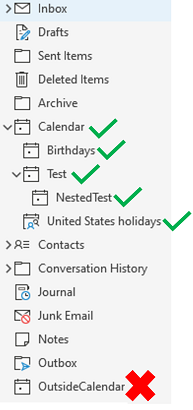
Når disse krav opfyldes, oprettes elementet i Dynamics 365 på serversiden, og der oprettes et link. Synkronisering er altid tovejs. Ændringer på den ene side afspejles på den anden side.
Du kan finde flere oplysninger i:
- Sammenkæde og spore en mail eller aftale til en bestemt række i din app
- Spore en mail eller aftale uden at knytte den til en bestemt række
- Brug Outlook-kategorien til at spore aftaler og mails
Synkronisering af aftaler
Synkronisering af aftaler mellem Dynamics 365 og Exchange afhænger af synkroniseringsretningen og aftalens egenskaber.
Aftalearrangør
Aftalearrangøren er et nøglefelt til synkronisering af aftaler. Det driver forskellige synkroniseringsfunktionsmåder. Det er f.eks. kun Dynamics 365-aftalearrangøren, der kan synkronisere og distribuere aftaler fra Dynamics 365 til Exchange-deltagere. Når du opretter aftaler ved hjælp af tilpasninger, f.eks. Power Automate eller brugerdefineret kode, skal du kontrollere, at arrangøren er angivet korrekt. Arrangør-feltet vises ikke på aftaleformularen som standard. Du kan føje den til formularer, visninger eller forespørgsler i avanceret søgning efter behov for at bekræfte, at værdien er til stede og korrekt.
Hvis en aftalearrangør ændres i Dynamics 365, efter at den er synkroniseret med Exchange, kan det medføre, at den oprindelige arrangør udsteder en annullering. Dette kan ske, fordi aftalen ikke længere opfylder betingelserne for brugerens synkroniseringsfiltre. Den nye arrangør kan desuden synkronisere aftalen som et nyt møde i Exchange. Funktionsmåden for afsendelse af en annullering fra den tidligere arrangør kan ændres ved hjælp af OrgDBOrgSetting med navnet DistinctPhysicalAndLogicalDeletesForExchangeSync.
Bemærk
En aftale, der er oprettet i Dynamics 365, vises som oprettet af SYSTEM, hvis følgende betingelser er opfyldt:
- Den bruger, der sporede aftalen, er ikke arrangøren
- OrgDBOrgSetting med navnet DisableImplicitSharingOfCommunicationActivities er angivet til standardværdien False.
Hvis arrangøren af Outlook-mødet er en Dynamics 365-bruger, er ejeren arrangøren. Hvis arrangøren ikke er en Dynamics 365-bruger, er ejeren den bruger, der sporede det.
Synkronisering af aftaler fra Dynamics 365 til Exchange
Tilknytning: Aftaler i Dynamics 365 synkroniseres med Exchange som møder.
Aftalestatus: Hvis aftalestatussen i Dynamics 365 er Fuldført, Annulleret eller Ledig (Åben), synkroniseres aftalestatussen til Exchange som Ledig.
Påmindelse:Der indstilles ingen påmindelse, hvis aftalen er mere end syv dage tilbage i tiden, eller aftalestatus er Gratis (Åben).
Invitationer: Der sendes ingen invitation, hvis:
- Aftalen er i fortiden.
- Ingen deltagere er inviteret.
- Den bruger, der synkroniserer aftalen, ikke er arrangøren.
- Ingen af følgende egenskaber er ændret: Emne, Brødtekst, Placering, IsAllDayEvent, ScheduledStart, ScheduledEnd, RequiredAttendees, OptionalAttendees, Organizer, AppointmentStatus, PriorityCode, RecurrencePattern.
Synkronisering af annullerede og slettede aftaler fra Dynamics 365 til Exchange
Exchange sender en aftaleaflysning til deltagerne, når aftalen slettes i arrangørens postkasse.
Hvis aftalen slettes i Dynamics 365, sendes der ingen annullering, hvis:
- Aftalen er i fortiden.
- Den bruger, der synkroniserer aftalen, er ikke aftalearrangøren.
- Der er ikke deltagere i aftalen.
Aftaler, der er annulleret i Dynamics 365, synkroniseres som standard ikke til Exchange som Annulleret. Du kan ændre denne funktionsmåde ved at slå SSSPropagateAppointmentCanfragmenterIngToExchange til i OrgDbOrgSettings. Når denne indstilling er aktiveret, annullerer annullering af en aftale i Dynamics 365 mødet i Exchange, som sender opsigelsen til deltagerne.
Når en aftale slettes i Dynamics 365 og synkroniseres med Exchange, slettes aftalen kun i Exchange, hvis alle følgende betingelser er opfyldt:
- Aftalen er forbundet.
- Synkroniseringsbrugeren er aftalearrangøren.
- Aftalen er i fremtiden.
- Aftalen er ikke blevet logisk slettet.
Hvis alle disse betingelser ikke opfyldes, findes aftalen stadig i Exchange, men der er ingen tilknytning.
Når et tilbagevendende møde spores, sender Dynamics 365 ikke nye invitationer til deltagere, hvis:
- Alle forekomster af serien findes stadig i Outlook og Exchange.
- Der er ikke tilføjet eller slettet deltagere.
Hvis arrangøren har slettet tidligere forekomster af serien, ser Dynamics 365 dem som manglende i Exchange. De oprettes igen, og deltagerne får en ny invitation.
Synkronisering af aftaler fra Exchange til Dynamics 365
Tilknytning: Møder i Exchange synkroniseres med Dynamics 365 som aftaler. Tilbagevendende møder synkroniseres med Dynamics 365 som en tilbagevendende aftale, der er primær, og dens forekomster. Hvis enkelte forekomster af et tilbagevendende møde ændres i Exchange, synkroniseres de med Dynamics 365 som undtagelsesaftaleposter.
Aftalestatus og Ledig/optaget-tilstand: Hvis aftaletilstanden i Exchange er Ledig, synkroniseres aftaletilstanden til Dynamics 365 som Ledig. Hvis tilstanden er Fuldført eller Annulleret i Dynamics 365, angives aftalestatus i Dynamics 365 til Fuldført. Hvis tilstanden er Åben i Dynamics 365, angives status for aftalen til Ledig. Hvis status for Exchange-aftalens Ledig/Arbejder-status er angivet Arbejder andet sted, angives Dynamics 365-aftalentil tilstanden Åben-tilstand, og status er Ledig.
Aftaler med tilstanden Fuldført eller Annulleret i Dynamics 365: Hvis aftaletilstanden i Dynamics 365 er Fuldført eller Annulleret, synkroniseres eventuelle ændringer af mødet i Exchange ikke med Dynamics 365.
Aftalebooking og konflikthåndtering: Når en aftale spores til Dynamics 365, bruger synkronisering på serversiden booking-API'en til at sikre, at mødedeltagere er tilgængelige på det angivne tidspunkt. Hvis arrangørens kalender i Dynamics 365 f.eks. har en anden aftale samtidig, lykkes reservationen ikke, og aftalen ikke synkroniseres. Brugeren kan løse planlægningskonflikter, vælge at ignorere den og lade aftalen synkronisere alligevel. Hvis du reserverer fra Dynamics 365 i Outlook, skjules planlægningskonflikter automatisk. Du kan finde flere oplysninger i En planlægningskonflikt blev fundet, da aftalen [aftaleemne] blev gemt fra Exchange til Microsoft Dynamics 365.
Synkronisering af annullerede og slettede aftaler fra Exchange til Dynamics 365
Når en sporet aftale eller en undtagelse aftale slettes i Exchange, slettes aftalen ikke i Dynamics 365 under synkronisering, hvis:
- Tilstanden er Fuldført eller Annulleret.
- Aftalen er i fortiden.
- Den bruger, der synkroniserer aftalen, er ikke aftalearrangøren.
(En undtagelsesaftale er en bestemt forekomst af en tilbagevendende aftale, der er blevet ændret individuelt.)
Synkronisering af serviceaftaler
Tilknytning: Serviceaftaler i Dynamics 365 synkroniseres med Exchange som møder.
Invitationer og aflysninger: Invitationer og aflysninger sendes aldrig til serviceaftaler.
Kopier: Under synkroniseringen får brugerne deres egen kopi af serviceaftalen i deres postkasser. Der er ingen central arrangør af serviceaftaler.
Synkronisering af kontakter
Tilknytning: Kontakter i Dynamics 365 synkroniseres med Exchange som kontakter.
Adressesynkronisering: Se Adressesynkronisering for kontakter.
Slettede kontakter:
- Slettede kontakter: Kontaktpersoner, der slettes i Dynamics 365, slettes kun i Exchange, hvis synkroniseringsbrugeren ikke er ejer af kontaktpersonen.
- Kontakter, der er slettet i Exchange, slettes i Dynamics 365, slettes kun i Exchange, hvis synkroniseringsbrugeren er ejer af kontaktpersonen.
Synkroniseringsopgaver
Hvordan opgaver synkroniseres mellem Dynamics 365 og Exchange afhænger af synkroniseringsretningen og opgavens egenskaber.
Synkronisering af opgaver fra Dynamics 365 til Exchange
Tilknytning: Faxer, breve, telefonopkald og opgaver i Dynamics 365 synkroniseres med Exchange som opgaver.
Påmindelse:Hvis opgavens forfaldsdato er mere end en dag siden, og opgavetilstanden i Dynamics 365 er Åben eller Planlagt, indstilles en påmindelse under synkronisering.
Forfaldsdato: Den planlagte slutdato for opgaven i Dynamics 365 synkroniseres med Exchange som opgavens forfaldsdato.
Opgavestatus: Når færdiggørelsesprocent ikke er angivet:
- En åben opgave synkroniseres til Exchange som Ikke startet.
- En fuldført eller annulleret opgave synkroniseres til Exchange som Fuldført.
Fuldførelsesdato: Opgavens faktiske slutdato synkroniseres til Exchange som opgavens fuldførelsesdato.
Slettede opgaver:Opgaver, der slettes i Dynamics 365, slettes kun i Exchange, hvis deres status i Exchange ikke er Fuldført.
Automatisk fuldførelse af opgave: Opgaver, der er markeret som Fuldført i Dynamics 365 har en værdi i feltet faktiskSlut . Hvis feltet actualEnd for en opgave udfyldes, og datoen er tidligere, synkroniseres opgaven automatisk til Exchange som Fuldført. Hvis du bruger tilpasninger til at genaktivere en opgave, skal du sørge for at rydde datoen actualEnd for at undgå, at synkroniseringen automatisk fuldføres på serversiden.
Synkronisering af opgaver fra Exchange til Dynamics 365
Tilknytning: Opgaver i Exchange synkroniseres med Dynamics 365 som opgaver.
Opgavestatus:Opgaver, der ikke er startet i Exchange, synkroniseres til Dynamics 365 som Ikke startet.
Opgavens faktiske start: Når en opgave, der er oprettet i Exchange, synkroniseres med Dynamics 365, angives dens actualStart-felt til det aktuelle tidsstempel.
Slettede opgaver: Som standard slettes faxer, breve, telefonopkald og opgaver, der slettes i Exchange, også i Dynamics 365. Denne funktionsmåde kan ændres ved at ændre indstillingen for OrgDbOrgSetting SSSTaskDeletionSyncBehaviorFromExchange.
Procent fuldført:Opgaver, der er angivet som 100 % fuldført, synkroniseres til Dynamics 365 som Fuldført.
Avancerede synkroniseringsindstillinger
Ignorer logisk slettede elementer under synkronisering
Når et element ikke længere stemmer overens med synkroniseringsfiltrene, skyldes det som regel en af to årsager:
- Posten findes ikke længere i Dynamics 365, da den fysisk blev slettet.
- Posten findes stadig i Dynamics 365, men der er ikke længere adgang til den. Enten den bruger, der er tilknyttet postkassen, har mistet adgang til elementet, eller elementets egenskaber er ændret, og det stemmer ikke længere overens med synkroniseringsfiltrene. Denne betingelse kaldes logisk sletning.
Synkronisering på serversiden sender som standard en sletning til Exchange i begge tilfælde. Hvis du vil ændre denne funktionsmåde og ignorere logiske sletninger, skal du slå DistinctChangsicalAndLogicalDeletesForExchangeSync til i OrgDbOrgSettings.
Du kan finde flere oplysninger om synkroniseringsfiltre i:
- Vælg de poster, der skal synkroniseres mellem kundeengagementsapps og Exchange
- Konfigurere standardsynkroniseringsfiltre for flere brugere til aftaler, kontakter eller opgaver
Tillad kopierede elementer
Når et tilknyttet element kopieres i Exchange, ignorerer synkronisering på serversiden kopihandlingen som standard. Denne funktionsmåde forhindrer, at der oprettes dubletoplysninger i Dynamics 365. Du kan ændre denne funktionsmåde og hente dubletelementer ind fra Exchange ved at slå IgnoreCopiedItemsInSSForMailbox fra i indstillingen OrgDbOrgSettings.
Synkronisering af vedhæftede filer til aftaler, kontaktpersonadresser og opgaver i Outlook
Følgende sektioner gælder for synkronisering, der udføres via Dynamics 365 for Outlook eller serverbaseret synkronisering. Du kan finde flere oplysninger under Integration af e-mail-systemet.
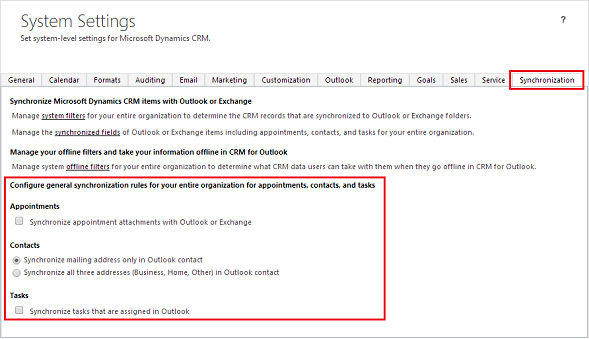
Synkronisering af vedhæftede filer til aftaler
Brugerne kan vedhæfte dokumenter, billeder, optagelser og andre filer til de aftaler, som de opretter i Dynamics 365 eller i Dynamics 365 for Outlook-app. Vedhæftede filer medtages som standard ikke, når aftaler synkroniseres. Sådan medtages de:
- I Dynamics 365 for Outlook skal du gå til Indstillinger>Administration>Systemindstillinger.
- Vælg Synkroniser vedhæftede filer til aftaler med Outlook eller Exchange under fanen Synkronisering.
Overvejelser, når vedhæftede filer synkroniseres
- Hvis du slår synkronisering af vedhæftede filer fra, vises vedhæftede filer ikke i aftaler i Dynamics 365. De vises stadig i aftaler i Dynamics 365 for Outlook.
- Vedhæftede filer i tilbagevendende aftaler eller i serviceaftaler kan ikke synkroniseres.
- Vedhæftede filer kan øge synkroniseringstiderne. Det kan være en god ide at bruge vedhæftede filer med begrænset båndbredde, hvis du bruger et netværk med lav båndbredde.
Synkronisering af kontaktadresser
Vælg en af følgende indstillinger under fanen Synkronisering i Dynamics 365 for Outlook for at vælge, hvordan kontaktadresser skal synkroniseres:
Synkroniser kun postadresse i Outlook-kontakt: En postadresse synkroniseres mellem Dynamics 365 og Outlook. Dette er tilstrækkeligt for de fleste organisationer, og det er standard.
Synkroniser alle tre adresser (Forretning, Hjem, Andet) i Outlook-kontakt: Alle tre Outlook-postadresser (Forretning, Hjem og Andet) synkroniseres mellem Dynamics 365 og Outlook.
Advarsel!
Hvis du har eksisterende data, kan det medføre tab af data, hvis du ændrer indstillingen til synkronisering af alle tre adresser. Attributter for eksisterende registrerede kontakter gentilknyttes, når denne indstilling aktiveres. Vi anbefaler, at du tester denne indstilling før implementering for at forstå, hvordan gentilknytning påvirker dit miljø og dine data. I de fleste tilfælde bør du have fulde data i den ene side (normalt i Dynamics 365) og få dem til at synkronisere til anden siden (normalt Outlook eller Exchange).
Der er flere oplysninger i Hvilke felter kan synkroniseres mellem Dynamics 365 for Customer Engagement-apps og Outlook?
Synkronisering af opgaver, der er tildelt i Outlook
Opgaver, der oprettes i Dynamics 365 for Outlook, synkroniseres som standard ikke med Dynamics 365. Hvis du vil synkronisere dem, skal du vælge Synkroniser opgaver, der er tildelt i Outlook i Dynamics 365 for Outlook under fanen Synkronisering.
Overvejelser ved synkronisering af opgaver
- Tilbagevendende opgaver kan ikke synkroniseres.
- Den person, der tildeler opgaven, og den person, opgaven er tildelt, skal være i samme organisation.
- Opgaver kan ikke synkroniseres til flere e-mailadresser.
Se også
- Synkronisering på serversiden
- Opret forbindelse til Exchange Online
- Vælg de poster, der skal synkroniseres mellem kundeengagementsapps og Exchange
- Sammenkæde og spore en mail eller aftale til en bestemt række i din app
- Spore en mail eller aftale uden at knytte den til en bestemt række
- Brug Outlook-kategorien til at spore aftaler og mails
- OrgDbOrgSettings
- Der blev fundet en planlægningskonflikt, når aftale [aftaleemne] blev gemt fra Exchange til Microsoft Dynamics 365
- Adressesynkronisering for kontakter
- Integrer dit e-mailsystem
- Hvilke felter kan synkroniseres mellem Dynamics 365 apps og Outlook?